Inicio rápido: Creación de un clasificador de cargas de trabajo de grupo de SQL dedicado mediante Azure Portal
En esta guía de inicio rápido, creará un clasificador de cargas de trabajo para asignar consultas a un grupo de cargas de trabajo. El clasificador asignará solicitudes del ELTLoginusuario de SQL al DataLoadsgrupo de cargas de trabajo. Consulte el tutorial Inicio rápido: Configuración del aislamiento de cargas de trabajo para crear el grupo de cargas de trabajo DataLoads. En este tutorial se creará un clasificador de cargas de trabajo con la opción WLM_LABEL para facilitar la correcta clasificación de las solicitudes. El clasificador asignará la HIGH importancia de la carga de trabajo a estas solicitudes también.
Si no tiene una suscripción a Azure, cree una cuenta gratuita de Azure antes de empezar.
Inicio de sesión en Azure Portal
Inicie sesión en Azure Portal.
Nota
La creación de una instancia de grupo de SQL dedicado en Azure Synapse Analytics puede dar lugar a un nuevo servicio facturable. Para más información, consulte los precios de Azure Synapse Analytics.
Prerrequisitos
En este inicio rápido se da por supuesto que ya tiene una instancia de grupo de SQL dedicado que tiene permisos CONTROL DATABASE. Si tiene que crear uno, use el artículo sobre la creación y conexión desde el portal para crear un grupo de SQL dedicado llamado mySampleDataWarehouse.
Existe un grupo de cargas de trabajo DataLoads. Consulte el tutorial Inicio rápido: Configuración del aislamiento de cargas de trabajo para crear el grupo de cargas de trabajo.
Importante
Su grupo de SQL dedicado debe estar en línea para que se pueda configurar la administración de las cargas de trabajo.
Creación de un inicio de sesión para ELTLogin
Cree un inicio de sesión de autenticación de SQL Server mediante la base de datos master mediante CREATE LOGIN para ELTLogin.
IF NOT EXISTS (SELECT * FROM sys.sql_logins WHERE name = 'ELTLogin')
BEGIN
CREATE LOGIN [ELTLogin] WITH PASSWORD='<strongpassword>'
END
;
Creación de usuario y concesión de permisos
Después de que se crea el inicio de sesión es preciso crear un usuario en la base de datos. Use CREATE USER para crear el usuario de SQL ELTRole en mySampleDataWarehouse. Dado que en este tutorial vamos a probar la clasificación, conceda el permiso ELTLogin a mySampleDataWarehouse.
IF NOT EXISTS (SELECT * FROM sys.database_principals WHERE name = 'ELTLogin')
BEGIN
CREATE USER [ELTLogin] FOR LOGIN [ELTLogin]
GRANT CONTROL ON DATABASE::mySampleDataWarehouse TO ELTLogin
END
;
Configuración de la clasificación de cargas de trabajo
La clasificación permite enrutar solicitudes, en función de un conjunto de reglas, a un grupo de cargas de trabajo. En el tutorial Inicio rápido: Configuración del aislamiento de cargas de trabajo se creó el grupo de cargas de trabajo DataLoads. Ahora se creará un clasificador de cargas de trabajo para enrutar las consultas al grupo de cargas de trabajo DataLoads.
Vaya a la página mySampleDataWarehouse del grupo de SQL dedicado.
Seleccione Administración de cargas de trabajos.
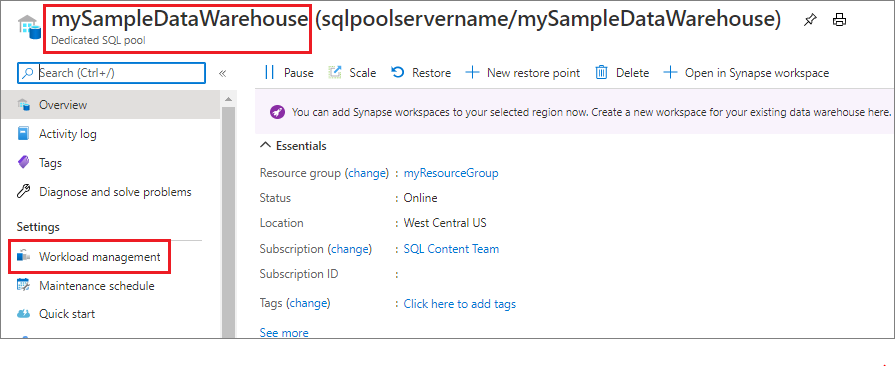
Seleccione Configuración y clasificadores en el lado derecho del grupo de cargas de trabajo
DataLoads.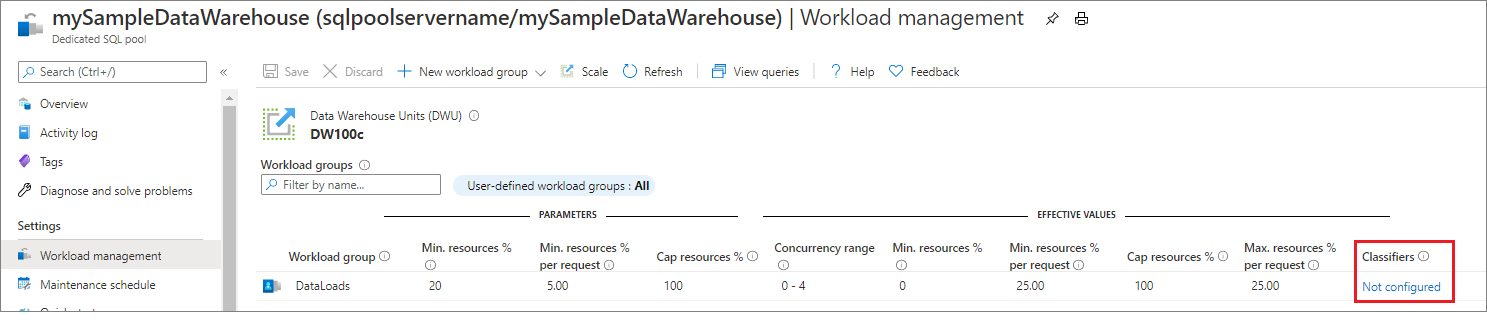
Seleccione No configurado en la columna Clasificadores.
Seleccione + Agregar clasificador.
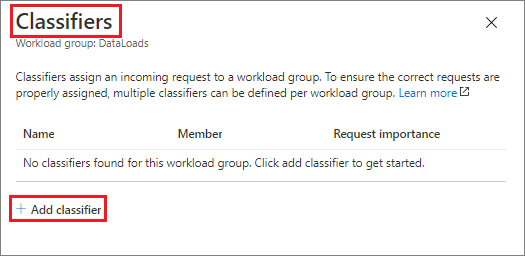
Escriba
ELTLoginDataLoadsen Nombre.Escriba
ELTLoginen Miembro.Elija
Highen Importancia de la solicitud. Opcional, la importancia normal es el valor predeterminado.Escriba
fact_loadsen Etiqueta.Seleccione Agregar.
Seleccione Guardar.
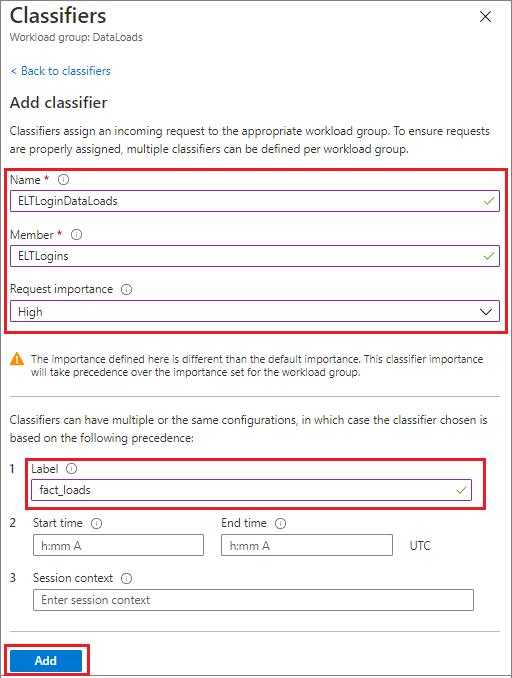
Comprobación y prueba de la clasificación
Consulte la vista de catálogo sys.workload_management_workload_classifiers para comprobar la existencia del clasificador ELTLoginDataLoads.
SELECT * FROM sys.workload_management_workload_classifiers WHERE name = 'ELTLoginDataLoads'
Consulte la vista de catálogo sys.workload_management_workload_classifier_details para comprobar los detalles del clasificador.
SELECT c.[name], c.group_name, c.importance, cd.classifier_type, cd.classifier_value
FROM sys.workload_management_workload_classifiers c
JOIN sys.workload_management_workload_classifier_details cd
ON cd.classifier_id = c.classifier_id
WHERE c.name = 'ELTLoginDataLoads'
Ejecute las siguientes instrucciones para probar la clasificación. Asegúrese de que está conectado como ELTLogin y de que Label se usa en la consulta.
CREATE TABLE factstaging (ColA int)
INSERT INTO factstaging VALUES(0)
INSERT INTO factstaging VALUES(1)
INSERT INTO factstaging VALUES(2)
GO
CREATE TABLE testclassifierfact WITH (DISTRIBUTION = ROUND_ROBIN)
AS
SELECT * FROM factstaging
OPTION (LABEL='fact_loads')
Compruebe que la instrucción CREATE TABLE está clasificada en el grupo de cargas de trabajo DataLoads mediante el clasificador de cargas de trabajo ELTLoginDataLoads.
SELECT TOP 1 request_id, classifier_name, group_name, resource_allocation_percentage, submit_time, [status], [label], command
FROM sys.dm_pdw_exec_requests
WHERE [label] = 'fact_loads'
ORDER BY submit_time DESC
Limpieza de recursos
Para eliminar el clasificador de cargas de trabajo ELTLoginDataLoads creado en este tutorial:
Haga clic en 1 Clasificador en el lado derecho del
DataLoadsgrupo de cargas de trabajo.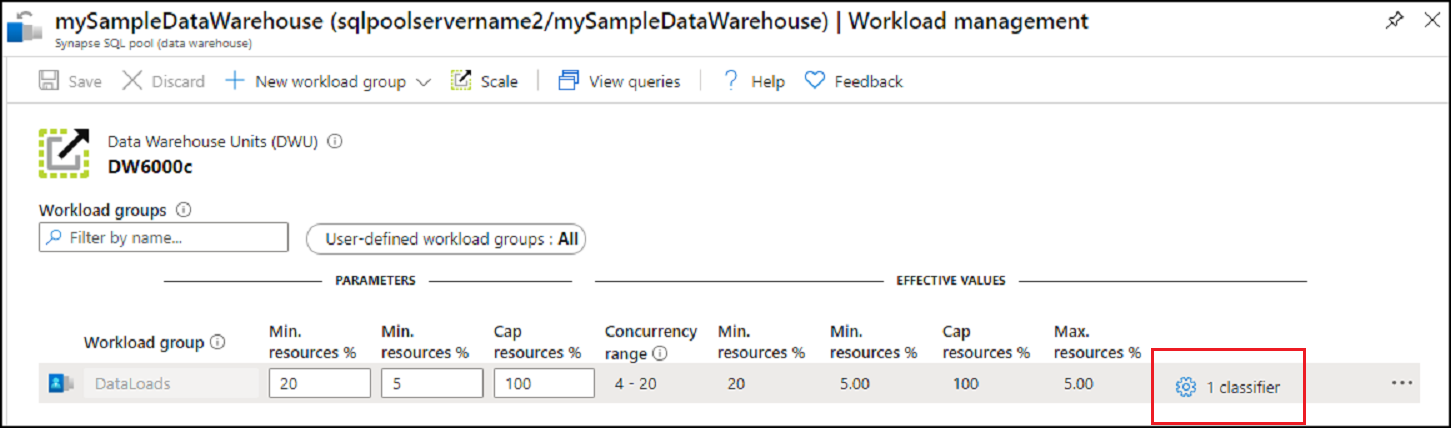
Haga clic en Clasificadores.
Haga clic en
...a la derecha del clasificador de cargas de trabajoELTLoginDataLoads.Haga clic en Eliminar.
Haga clic en Guardar.

Se le cobra por las unidades de almacenamiento de datos y por los datos almacenados en el grupo de SQL dedicado. Estos recursos de proceso y de almacenamiento se facturan por separado.
- Si quiere conservar los datos en almacenamiento, puede pausar el proceso cuando no use el grupo de SQL dedicado. Si se hace una pausa en el proceso, solo se carga el almacenamiento de datos. Cuando esté listo para trabajar con los datos, reanude el proceso.
- Si quiere eliminar cobros futuros, puede eliminar el grupo de SQL dedicado.
Siga estos pasos para limpiar los recursos.
Inicie sesión en Azure Portal y seleccione el grupo de SQL dedicado.

Para pausar el proceso, seleccione el botón Pausar. Cuando el grupo de SQL dedicado esté en pausa, verá un botón Iniciar. Para reanudar el proceso, seleccione Iniciar.
Para quitar el grupo de SQL dedicado para que no se le cobre por proceso o almacenamiento, seleccione Eliminar.
Pasos siguientes
Supervise la carga de trabajo mediante las métricas de supervisión de Azure Portal. Para más información, consulte Administración y supervisión de la administración de cargas de trabajo.